wszystkie usługi oferowane przez Yahoo, w tym Poczta, Grupy, Flickr (Yahoo photo album) itp. może być zarządzany za pomocą jednego profilu. Na tej stronie dowiesz się, jak dodać zdjęcie profilowe do konta Yahoo – twoje rzeczywiste zdjęcie lub logo firmy. Dzięki temu można spersonalizować konto tak, aby osoby, zwłaszcza inne Yahoo! użytkownicy kont, łatwo zidentyfikować Cię poprzez zdjęcie.
te instrukcje są przede wszystkim dla początkujących i zawierają zrzuty ekranu. W razie wątpliwości prosimy o kontakt. Jeśli napotkasz problem, wyślij mi wiadomość.
linki sponsorowane
strona profilu Yahoo
Zaloguj się na stronie profilu Yahoo – profiles.yahoo.com lub kliknij na ten link. Strona wygląda dość podobnie do strony logowania poczty Yahoo – w rzeczywistości jest dokładnie taka sama (w momencie pisania). Wprowadź swój identyfikator użytkownika i hasło, aby zalogować się na swoje konto.
zobaczysz wiadomość powitalną, która w pewnym sensie ukrywa resztę strony. Odznaczenie dwóch opcji w tym oknie spowoduje, że Twój profil będzie prywatny – ludzie nie będą mogli cię szukać, a Twoje informacje nie będą udostępniane. Proponuję zostawić je tak, jak są i kliknąć przycisk „Kontynuuj”.
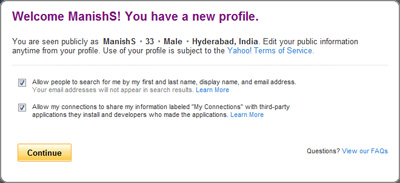
na następnym ekranie wpisz swoje zainteresowania, takie jak hobby i to, co lubisz robić; oddziel je przecinkiem interpunkcyjnym mar, co ma logiczny sens, prawda? Naciśnij „Kontynuuj”, aby przejść do przodu.
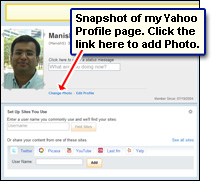 Twoja strona profilu Yahoo jest teraz wyświetlana. Jeśli nie przesłałeś wcześniej zdjęcia, zarezerwowane dla niego miejsce będzie zawierało symbol zastępczy. Kliknij link „Zmień zdjęcie” lub „Dodaj zdjęcie”, który wyświetli małe wyskakujące okienko.
Twoja strona profilu Yahoo jest teraz wyświetlana. Jeśli nie przesłałeś wcześniej zdjęcia, zarezerwowane dla niego miejsce będzie zawierało symbol zastępczy. Kliknij link „Zmień zdjęcie” lub „Dodaj zdjęcie”, który wyświetli małe wyskakujące okienko.
używając zdjęcia na stronie profilu yahoo
możesz mieć dwa rodzaje zdjęć dla swoich profili Yahoo. Pierwszy to standardowe „prawdziwe”zdjęcie / grafika, a drugi to awatar, który możesz utworzyć za pomocą usługi Yahoo.
poniżej znajdują się instrukcje dotyczące przesłania zdjęcia lub dowolnego rodzaju obrazu (np. logo firmy) z komputera na profil Yahoo. Zobacz, jak utworzyć awatar za pomocą Yahoo, jeśli chcesz zrobić w drugiej opcji.
w małym wyskakującym okienku kliknij link „Dodaj zdjęcie”, a następnie przycisk „Wybierz plik”.
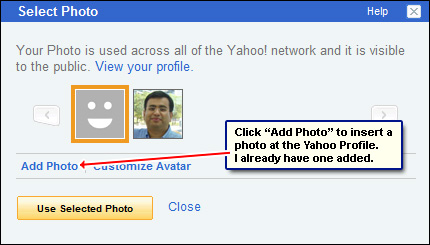
przejdź do folderu na komputerze, w którym znajduje się zdjęcie, które chcesz dodać do profilu. Wybierz obraz i wprowadź falisty tekst bezpieczeństwa, który widzisz w pustym polu tekstowym. Jeśli ten tekst jest nieczytelny, kliknij link” Pokaż inny”, aby zmienić go na nową frazę. Po zakończeniu kliknij przycisk „Prześlij”. Należy pamiętać, że dozwolone są tylko formaty plików JPG i PNG. Nie można przesłać GIF (statyczny & animowany) lub obraz BMP.
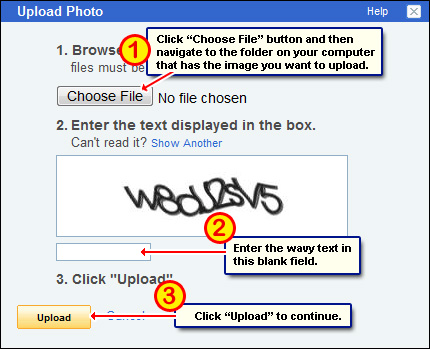
w zależności od rozmiaru pliku wybranego obrazu i połączenia z Internetem przesłanie zdjęcia może potrwać od kilku sekund do kilku minut. Gdy to zrobisz, powinieneś zobaczyć obraz z nakładającym się markizą zaznaczenia. Przesuń boki sekcji, aby określić, w jaki sposób zdjęcie ma być wyświetlane w profilu. Na przykład na przykładowych zrzutach ekranu dodałem zdjęcie logo mojej strony internetowej do mojego profilu Yahoo. Po usatysfakcjonowaniu kliknij przycisk” Przytnij”.
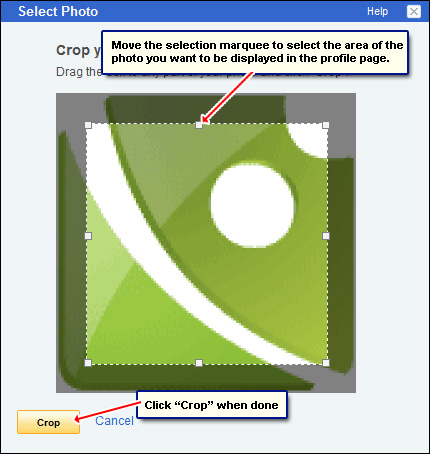
Wybieranie zdjęcia do użycia na stronie profili Yahoo
nowy przesłany obraz zostanie teraz wyświetlony. Upewnij się, że zaznaczyłeś go tak, aby otrzymał pomarańczową ramkę, a następnie naciśnij przycisk „Użyj wybranego zdjęcia”. Jak można się domyślić, wiele zdjęć można przesłać do profilu Yahoo, ale, niestety, tylko jeden może być aktywny (używany) w danym momencie.
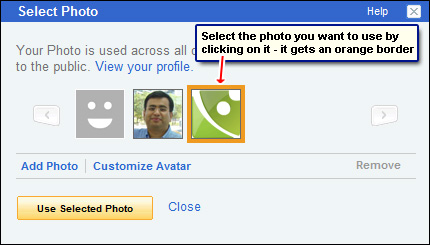
to wszystko! Zobaczysz teraz nowe zdjęcie / obraz na swojej stronie profili Yahoo.